win10安全中心需要执行操作怎么关闭_win10安全中心关闭教程
发布时间:2024-02-16
来源:绿色资源网
Win10安全中心是windows操作系统中的一个重要功能,它可以帮助我们保护计算机的安全,有时候在执行某些操作时,我们可能需要临时关闭安全中心。如何关闭Win10安全中心呢?在本文中我们将为您提供详细的关闭教程,帮助您快速且正确地关闭Win10安全中心。无论您是出于某些特殊需求还是个人偏好,我们都将为您提供多种关闭方法,以满足不同用户的需求。让我们一起来了解如何关闭Win10安全中心吧!
方法如下:
1.小伙伴们想要将安全中心关闭,首先我们先打开电脑上的Windows设置。方法就是点击电脑左下角的图标后点击倒数第二个【设置】图标。
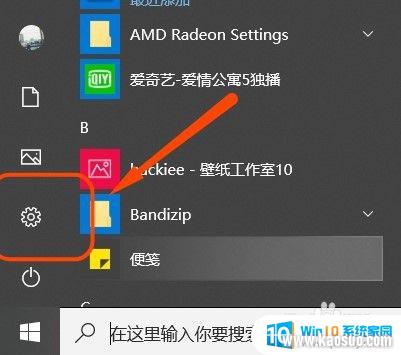
2.这样我们就进入到了Windows设置的主页,然后在众多功能中点击其中的【更新和安全】。接着在页面左侧找到并点击其中的【Windows安全中心】。
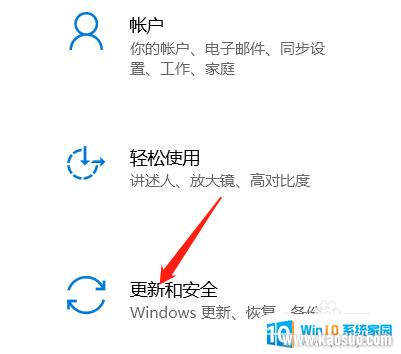
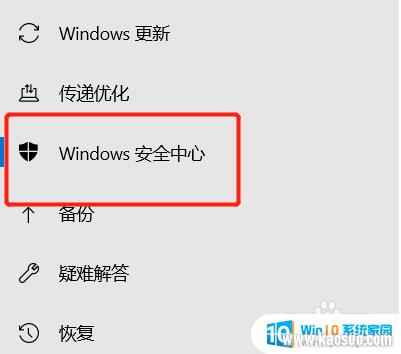
3.接着大家就会发现在页面右侧都是关于电脑上所有的保护区域,所以小编就以【病毒和威胁防护】为例为大家演示应该如何关闭安全保护。
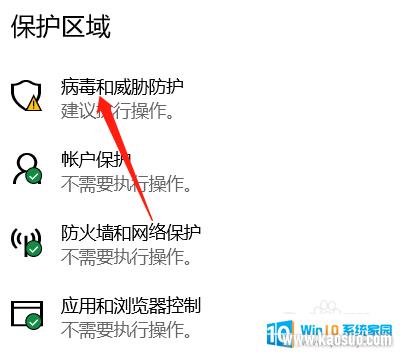
4.点击完之后向下滑动页面找到其中的【管理设置】,点击这个管理设置后小伙伴们就会发现在【实时保护】中是开启。我们就将他关闭掉即可。
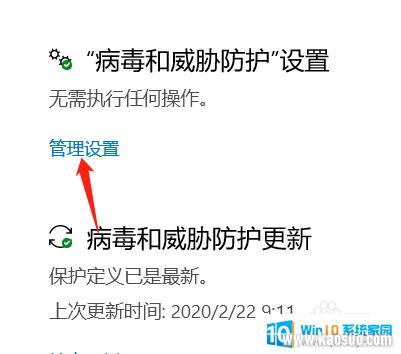
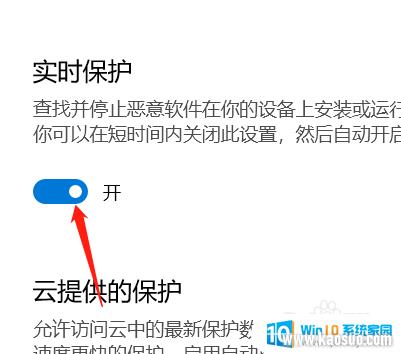
以上就是关闭win10安全中心所需执行的操作步骤,希望这些步骤对有需要的用户有所帮助。
















